 常用軟體 | 免費軟體 | 文章等級 | 售價 | 網頁建置 | 推薦軟體 | 開箱文/試用心得 | 電腦優化 | pokemon go 寶可夢 | 是否推薦 | 通訊軟體 | 熱門議題 | 品牌 | 容量 | 規格 | Youtuber必備
常用軟體 | 免費軟體 | 文章等級 | 售價 | 網頁建置 | 推薦軟體 | 開箱文/試用心得 | 電腦優化 | pokemon go 寶可夢 | 是否推薦 | 通訊軟體 | 熱門議題 | 品牌 | 容量 | 規格 | Youtuber必備光碟燒錄 NERO |
 硬碟備份還原 GHOST | 看圖軟體 | 掃毒軟體 | 燒錄軟體 | 免費軟體 | 檔案同步軟體
硬碟備份還原 GHOST | 看圖軟體 | 掃毒軟體 | 燒錄軟體 | 免費軟體 | 檔案同步軟體
常用軟體 / 硬碟備份還原 GHOST
- DOS下使用GHOST [還原]硬碟磁區..
- DOS下使用GHOST [備份] 硬碟磁區..
- Windows下使用GHOST [還原]硬碟磁區...(支援Windows 98/ME . XP . 2000 )
- Windows下使用GHOST [備份]硬碟磁區...(支援Windows 98/ME . XP . 2000 )
■ DOS下使用GHOST [還原]硬碟磁區..
1.選擇[local]-->[partition]-->[From Image]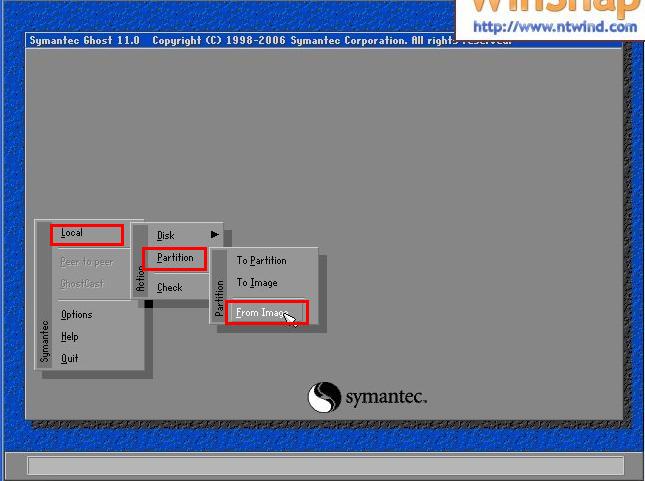
2.選擇預還原之映像檔,上方為選擇磁區,其中2:1[],代表第一顆硬碟第二個磁區.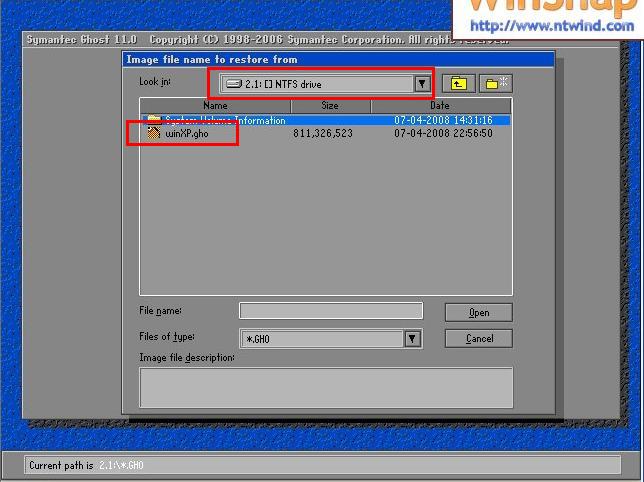
3.選擇映像檔要還原的partition..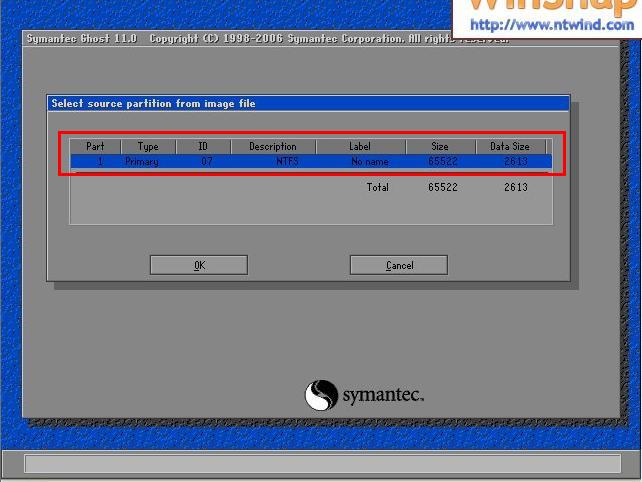
4.選擇要還原的硬碟...(通常只有一顆硬碟,只有一個選項 )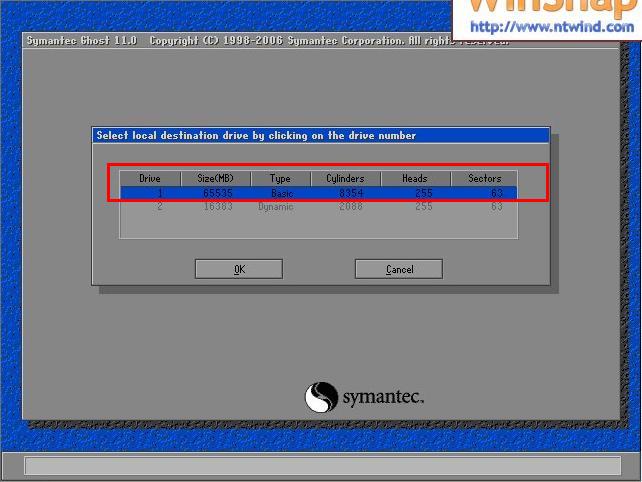
5. 選擇第一顆硬碟的第幾個磁區,若有隱藏磁區則選擇第二個,若沒有隱藏磁區則選擇第一個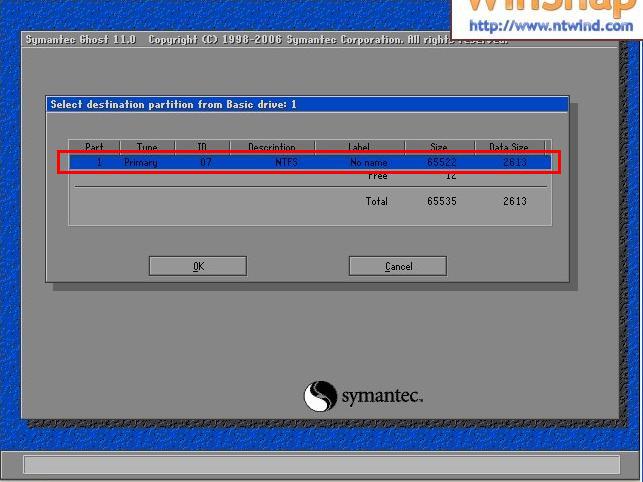
6.問你是否開始執行...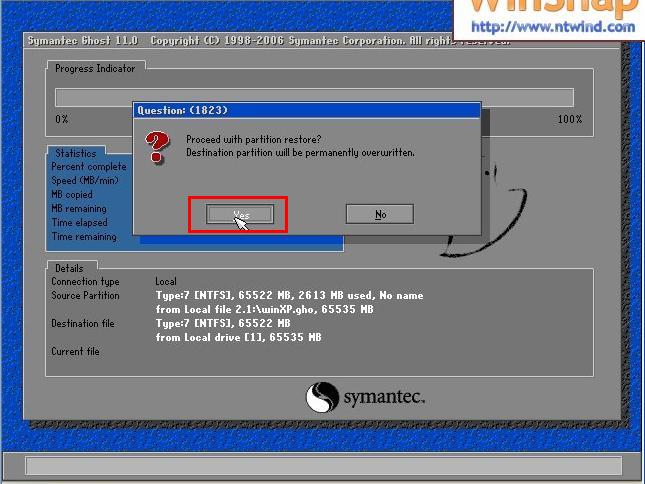
7.開始還原了...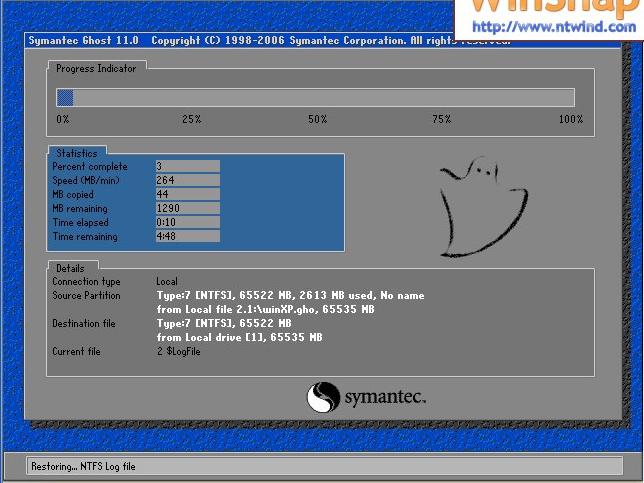
8.點選[Reset Computer],重新開機.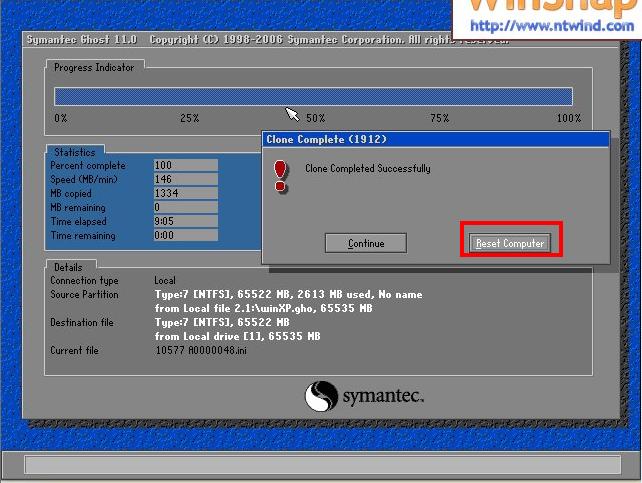
來源或出處 :
| 常用軟體 : | 硬碟備份還原 GHOST | 軟體分類 : | 系統工具 | 文章等級 : | 進階使用者 |
■ DOS下使用GHOST [備份] 硬碟磁區..
1.進入DOS的GHOST視窗
2.點選[Local] --> [Partition] --> [To Image]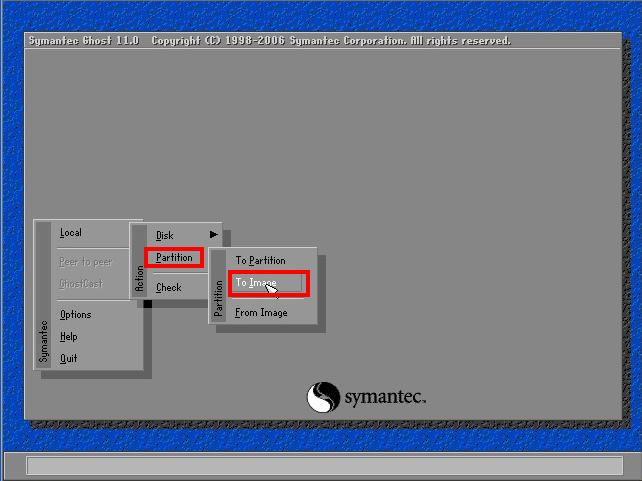
3.選擇你要那一顆硬碟,如果你只有一顆硬碟應該只會顯示一個選項.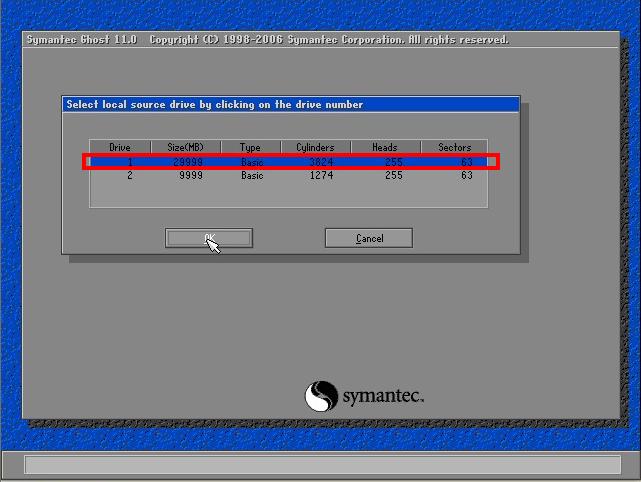
4.選擇上面硬碟的第幾個磁區(Partition),如果你有隱藏磁區,那應該是第二個,如果沒有隱藏磁區,則應該是第一個..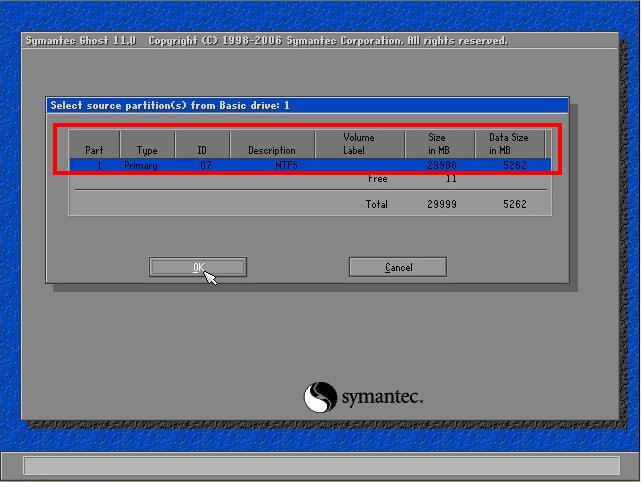
5.選擇你要存放的地方,2.1:[]...代表第一個硬碟的第二個磁區,對了..備份的磁區不能與備份的映像檔相同磁區喔,並輸入映像檔名稱(*.gho),例如: winxp.gho...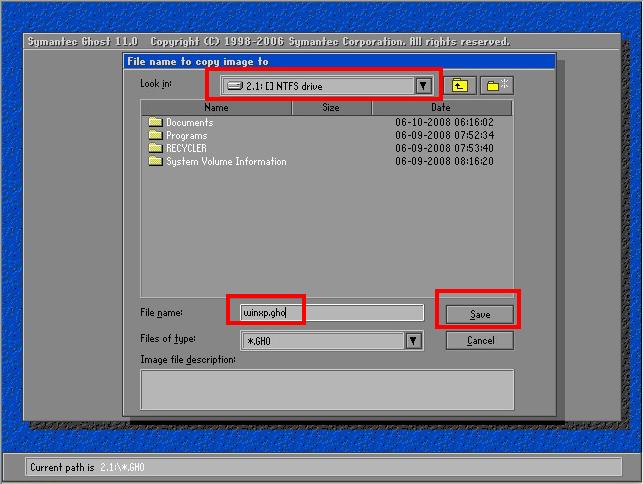
6.問你是否壓縮映像檔,[Fast]-->壓縮比小,速度較快,[High]-->壓縮比大,檔案較小..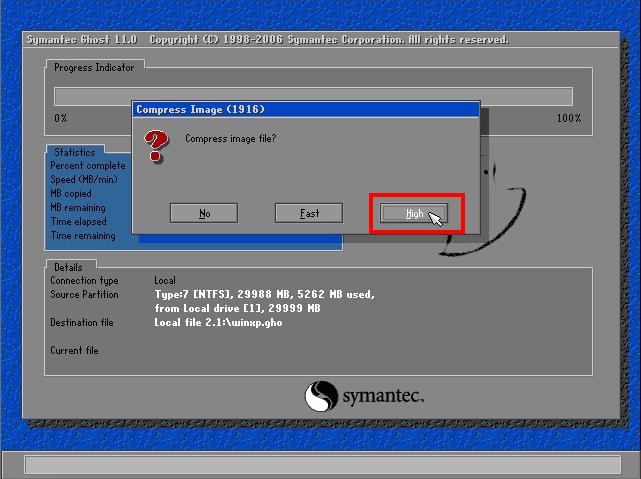
7.按[Yes]開始備份..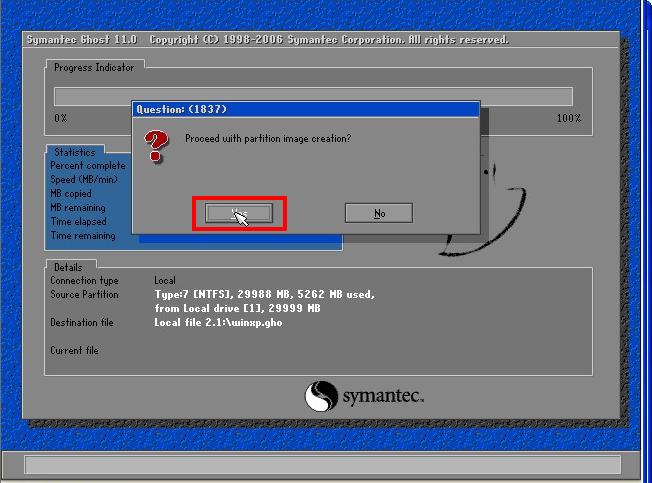
8.備份中....完成後重新開機即可...
■ Windows下使用GHOST [還原]硬碟磁區...(支援Windows 98/ME . XP . 2000 )
1.滑鼠左鍵雙擊開啟右下角[GHOST]的圖示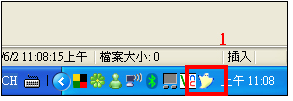
2.選擇您要使用的功能,請點選[還原]選項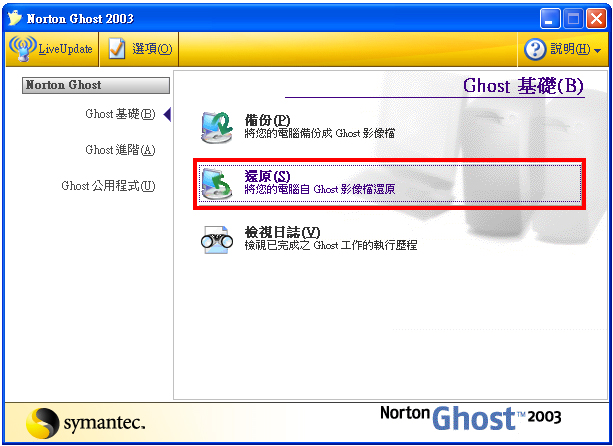
3.出現還原精靈說明,請點選[下一步]即可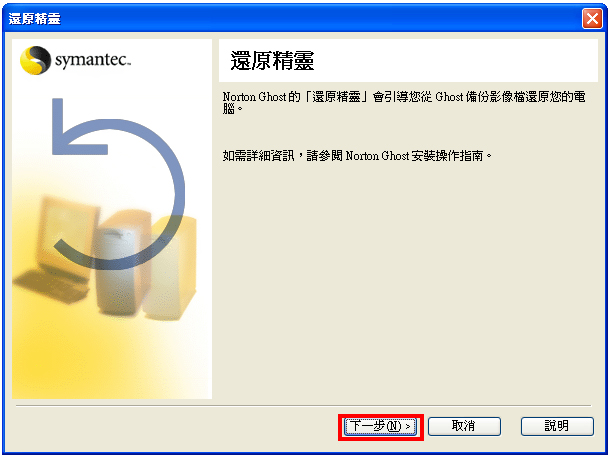
4.選擇將還原硬碟的GHO檔案,點選右上方之[瀏覽],選D磁碟,並選擇[winXP.gho],然後點選[開啟].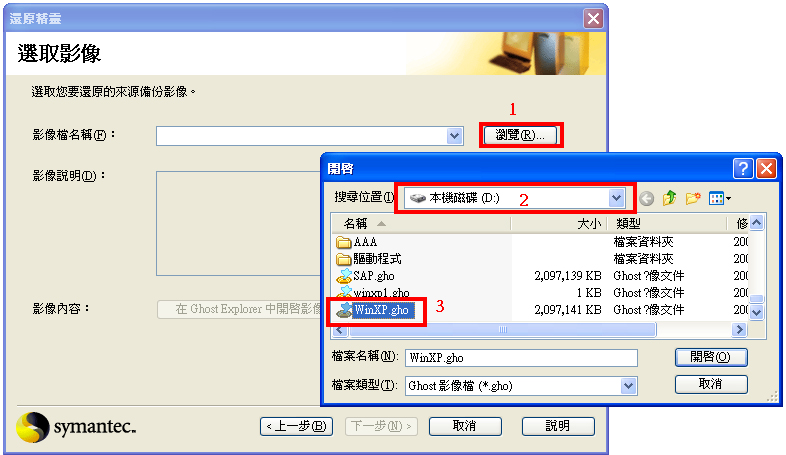
5.選擇後,點選[下一步]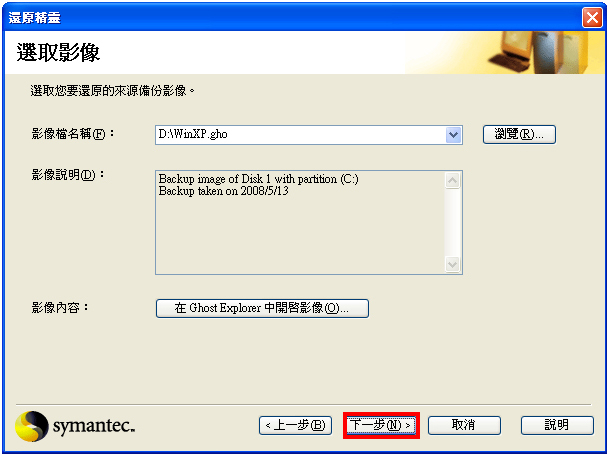
6.請點選左邊的GHO檔下的資料,選擇右方的目地地為C磁碟.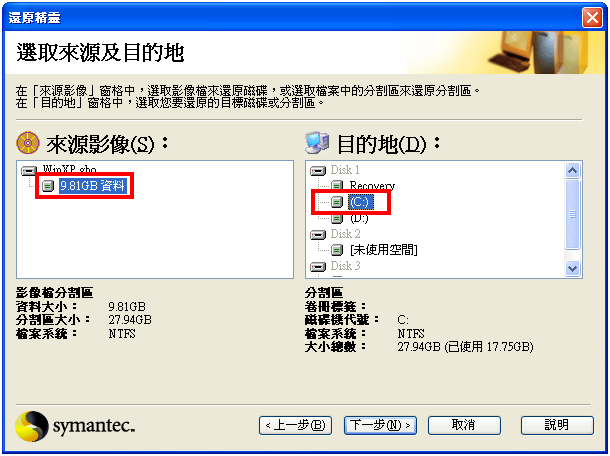
7.覆寫現有作業系統警示,請點選[覆寫Windows],然後按[下一步].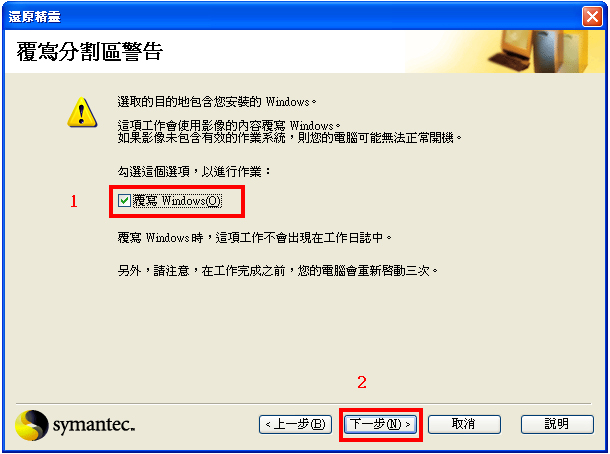
8.進階確認,請點選[繼續]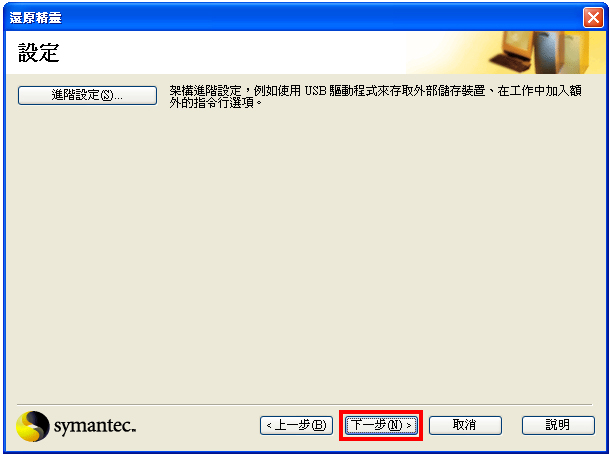
9.此時已設定完成,請點選[立即執行]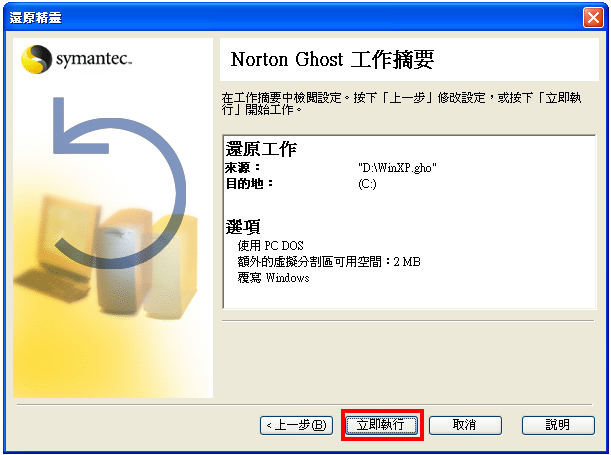
10.按[確定]開始執行.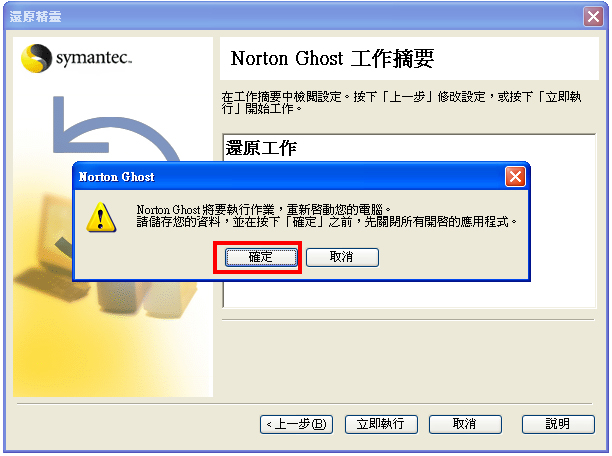
來源或出處 :
| 產品型號 : | GHOST 2003 | 電腦問題 : | 軟硬體應用 | 常用軟體 : | 硬碟備份還原 GHOST |
■ Windows下使用GHOST [備份]硬碟磁區...(支援Windows 98/ME . XP . 2000 )
1.滑鼠左鍵雙擊開啟右下角[GHOST]的圖示
2.選擇您要使用的功能,請點選[備份]選項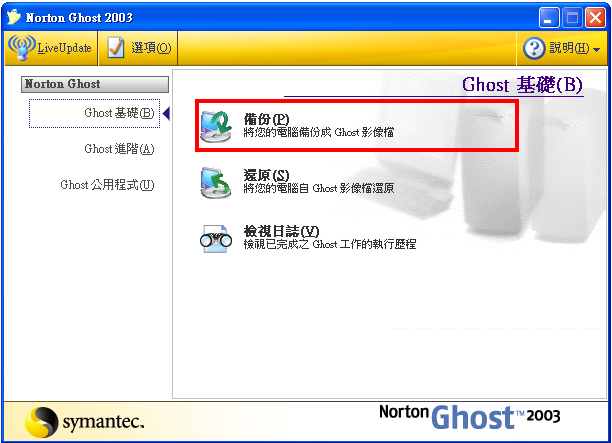
3.出現備份精靈說明,請點選[下一步]即可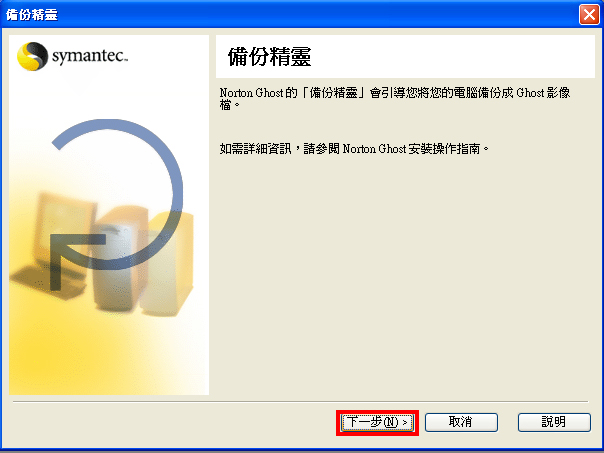
4.選擇您應備份的硬碟磁區(一般備份的硬碟為C磁碟)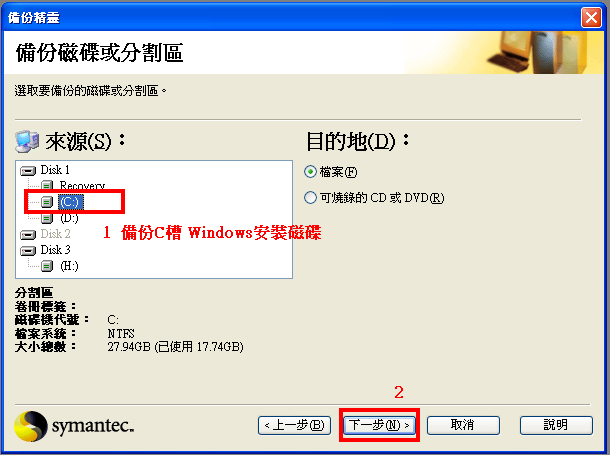
5.選擇將硬碟備份到那一個磁碟的檔案,點選右上方之[瀏覽],放在不同於C磁碟下面,我預設放在D磁碟,D:\winXP.gho,此時選D磁碟,並在檔案名稱欄位輸入[winXP.gho],然後儲存.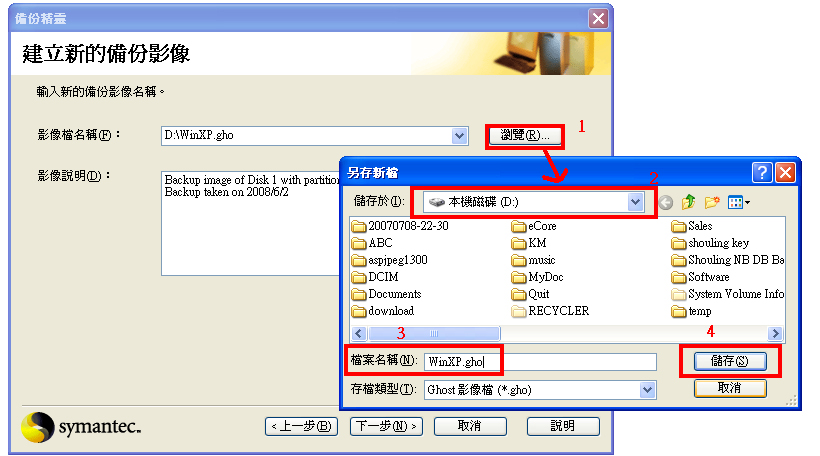
6.此時會顯示儲存的位置是在D:\winXP.gho,這是GHOST備份後的檔案...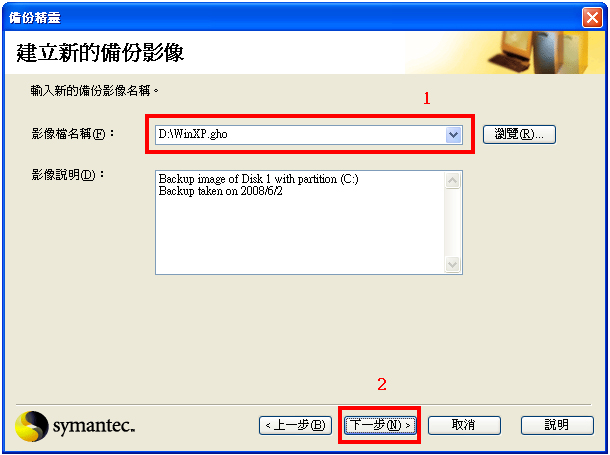
7.這是進階設定的選項,點選[下一步]即可.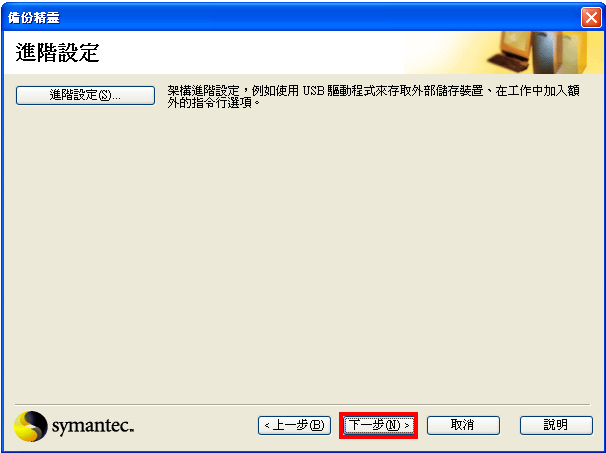
8.這時系統會問你是否建立開機磁片,若你有A磁碟,且第一次備份可考慮建立開機磁片,否則點選[繼續]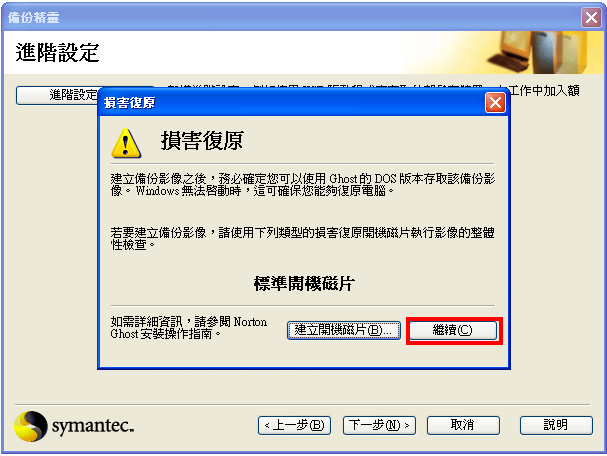
9.此時已設定完成,請點選[立即執行]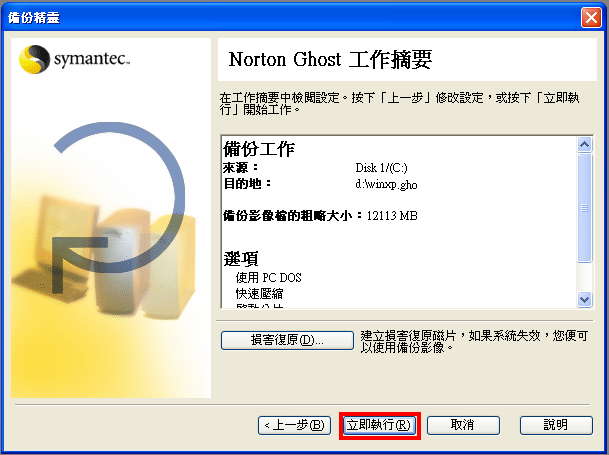
10.按[確定]開始執行.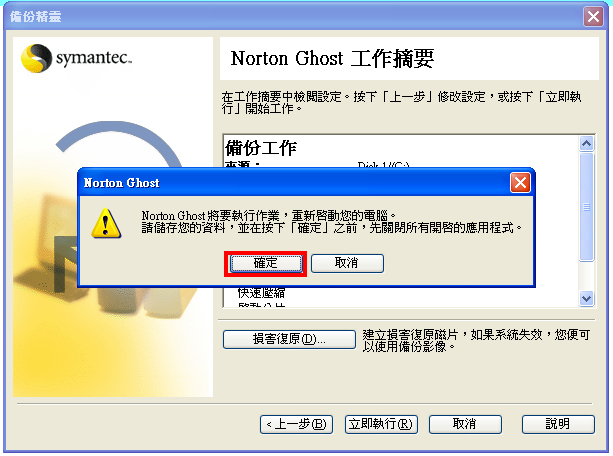
來源或出處 :
| 產品型號 : | GHOST 2003 | 電腦問題 : | 軟硬體應用 | 常用軟體 : | 硬碟備份還原 GHOST | 文章等級 : | 一般使用者 |